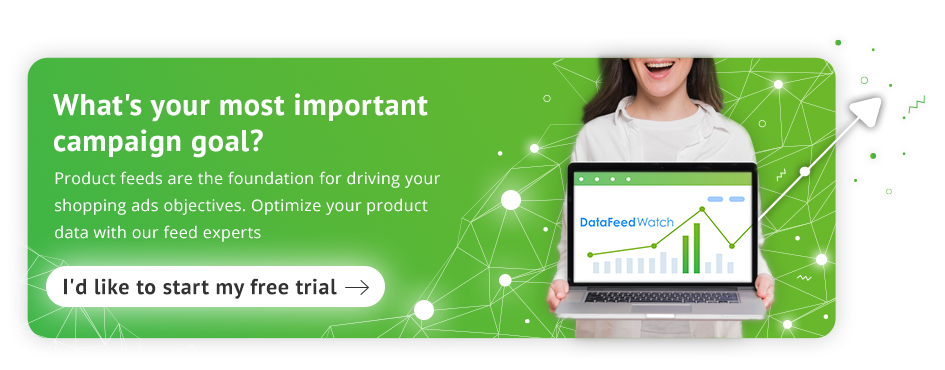如何正确匹配 Shopify 字段与 Google 购物属性
已发表: 2022-09-01将 Shopify 字段与 Google 购物属性匹配
为什么要优化您的提要?
Shopify 字段与 Google 购物提要属性
必需的属性
- SKU 或 variant_id → ID
- 标题、global_title_tag 或属性组合 → 标题
- Body_html 或 global_description_tag → 描述
- URL 或 variant_url → 链接
- 图片 → image_link
- 价格 → 价格
- 供应商 → 品牌
- 条形码或 UPC → GTIN
- DFW_availability 或基于数量的规则 → 可用性
可选属性
结论
为什么要优化您的提要?
Google 购物的成功始于您的产品 Feed。 优化您的 Feed 在您的广告中发挥如此重要作用的原因是它包含有关您的产品的所有信息,并允许您以 Google 可以轻松阅读和理解的方式进行设置。
由于 Google 正在“读取”您的数据馈送,因此需要以易于理解的方式对其进行结构化。 然后,Google 可以理解它并将您的广告与最相关和最合适的搜索查询相匹配。 当您的产品 Feed 使用 Google 的语言时,您的广告效果会更好。 它还可以防止您的广告因数据错误或违规而立即被拒登或暂停您的帐户。
数据馈送中的无效或不充分信息实际上会导致销售损失。 即使您的所有必填字段都完整且正确,您的广告仍然无法在应有的搜索中展示。
相关: 适用于 Shopify 店主的 Google 和 Facebook 的 5 个高级黑客
返回页面顶部或
Shopify 字段与 Google 购物提要属性
在不同的平台上,Feed 属性会以不同的名称调用,这有时会引起混淆。 在某些情况下,例如“URL”和“链接”,很容易看出它们的含义相同,但 Shopify 字段和购物提要属性之间的联系通常会让人头疼。 相同的一般想法在那里,但您需要知道您在寻找什么。 由于您可以重复使用您的 Feed 并将其调整到任何渠道,因此通过 Feed 优化可以轻松实现。
当您规划您的提要时,每个频道都会有一组必填字段。 但最好添加尽可能多的可选字段。 它们只会使您的广告与搜索更相关。 在本文中,我们将专注于将 Shopify 产品数据与 Google 购物提要属性匹配——正确的方式。 为此,您主要需要使用重命名规则。 蓝色框中的属性是 Google 购物名称,下拉菜单中的属性来自 Shopify 导入的数据。
返回页面顶部或下载终极 Google Merchant Center 手册
必需的属性
SKU 或 variant_id → ID
产品 ID 是唯一标识符。 这似乎很简单,但如果您以前使用过 Shopify 的本地应用程序之一在 Google 购物上列出您的产品,则可能会出现挑战。 在这种情况下,提交到您的 Google Merchant Center 帐户的商品 ID 很可能会自动结构化为 shopify_{2-letter-country-code}_id_variant id。
例如。 shopify_US_12345678_123456789
在您已经运行广告系列后更改您的 Google 购物产品 ID 会重置商品交易历史记录,以及随之而来的内容 - 广告的质量得分 (QS)。 但是,不用担心! 保持以前的结构不是问题。 您可以使用 DataFeedWatch 的组合规则轻松重新创建此结构并保持相同的 ID。 这不是强制性的,但您将能够保持交易历史记录完好无损。

在其他情况下 - 您可以简单地将 ID 属性与 SKU(只要它是唯一的并且适用于每种产品)或 Shopify 提要中的 variant_ID 进行匹配。
为什么选择 SKU?
许多广告商都为 SKU 建立了内部系统,以帮助他们快速区分产品。 例如,您可以决定为服装类别中的所有产品分配一个以“AA”开头的 SKU,而适合家居和装饰类别的商品可以在 SKU 中使用“BB”标识。
如果这听起来像您 - 您可能希望使用 SKU 作为商品 ID,以便能够轻松了解每个商品在 Google Ads 界面中的表现。 并简化产品级别的购物活动管理(如果您的产品目录较小,则很有用)。

为什么选择variant_id?
Variant_ID 是一个安全的选择,因为 Shopify 会为您的所有产品自动生成此字段。 这意味着它始终被填充,并且每个项目(包括其所有变体)都具有唯一值。

总而言之,商品 ID 不会对您的广告效果产生影响。 要做到这一点,您需要为每个产品(父母或孩子)使用唯一的值,并且一切就绪!
返回页面顶部或
标题、global_title_tag 或属性组合 → 标题
标题
这个非常直观,如果您想让它们保持相同,您可以将您的标题 Shopify 字段与 Google 购物标题属性相匹配。 但是,如果您想更改您在 Shopify 商店中的名称,您也可以这样做。 使用 Shopify,每个产品只能有一个标题。 但 Shopify 也提供元字段的使用。
全球标题标签
假设您的 Shopify 产品标题适合您的商店,但并不完全适合在 Google 上竞争。 Global_title_tag 是一个元字段,您可以在其中保留产品名称的替代版本 - 一个更适合 SEO 和/或您的购物广告的版本。 该版本可用于您的购物提要。
如果您只有部分目录可用的“global_title_tag”怎么办?
您始终可以设置规则,在此字段可用时优先考虑该字段,但如果给定产品未分配 global_title_tag,则默认为您的常规标题。
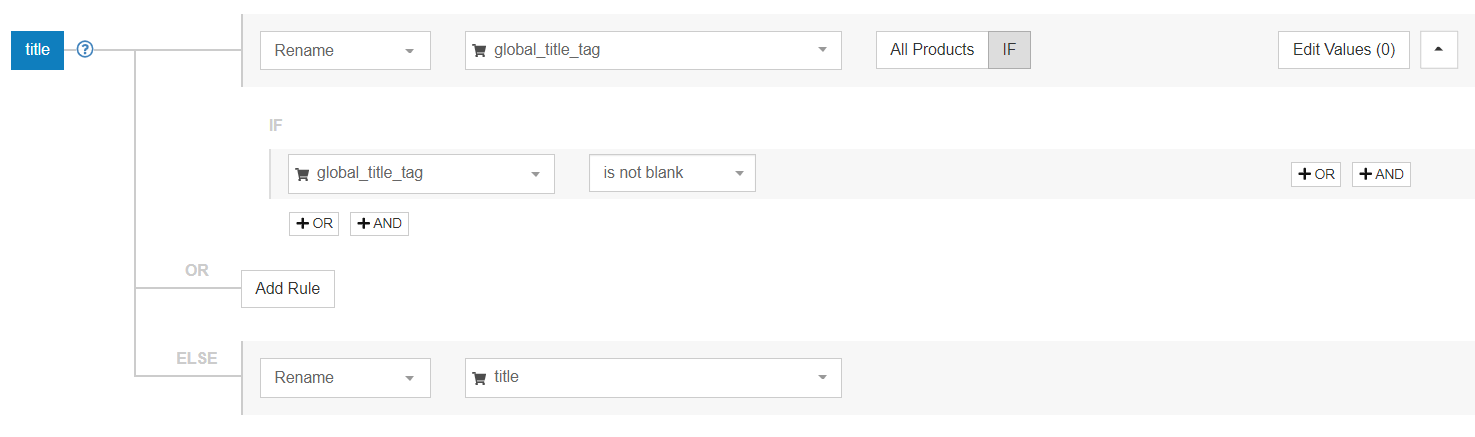
属性组合
确保在 Feed 中的产品标题中提交正确信息的另一种方法。 由于您无法为购物广告系列设置关键字,因此您需要在标题中包含尽可能多的关键字。 首先从最重要的信息开始,并确保它包括产品名称、品牌和其他特定于产品的详细信息。 您可以使用 Shopify 商店中的任何数据为您的 Google 购物广告创建新标题。

在我们的另一篇文章中详细了解如何为您的购物广告创建引人入胜的标题。
返回页面顶部或
Body_html 或 global_description_tag → 描述
body_html 和 global_description_tag 之间存在差异。 Body_html 是 Shopify 的默认描述字段,包括 HTML 标签,但并非所有标签都将转换为可读格式。
另一方面,零售商经常使用 global_description_tag 来创建替代的 SEO 优化描述。 它可能并不总是在从 Shopify 导入的原始数据中,因为它是一个额外的元字段。 如果您在 Shopify 中为您的产品使用了此字段,则它可能是您的 Google 购物提要的不错选择。
注意:如果您是 DataFeedWatch 用户 - 无需担心 html 标签会破坏潜在客户的购物体验。 如果您选择使用此字段,DataFeedWatch 中的 Google 购物提要模板的设置方式会自动从“body_html”中去除 html 标签。
<!--SPLIT--></p> <ul> <li>示例说明</li>
会变成
示例说明


返回页面顶部或
URL 或 variant_url → 链接
虽然看似简单,但如果您不小心,此属性可能会引起一些麻烦。 但幸运的是,您可以在此之前抓住它。 您在 Shopify 中的 URL 与 Google Merchant Center (GMC) 中的 URL 可能不完全相同。 原因是 Shopify URL 始终在商店链接中包含“myshopify”,而 GMC 中声明的域通常是完整 URL 的简化版本。
例如:
Shopify xx-shop.myshopify.com
Google Merchant Center xx-shop.com
这就是为什么最好仔细检查您发送的域 URL 是否正确。 如果它们不匹配 - Google 将返回错误。
当您将域 URL 发送到 DataFeedWatch 时,如果您在 DataFeedWatch 中添加渠道时提交了经过 Google Merchant Center 验证的域,Google 购物模板会自动调整 URL。 如果您在频道设置中没有填写声明的 GMC 域,您可以使用替换规则快速修复它。

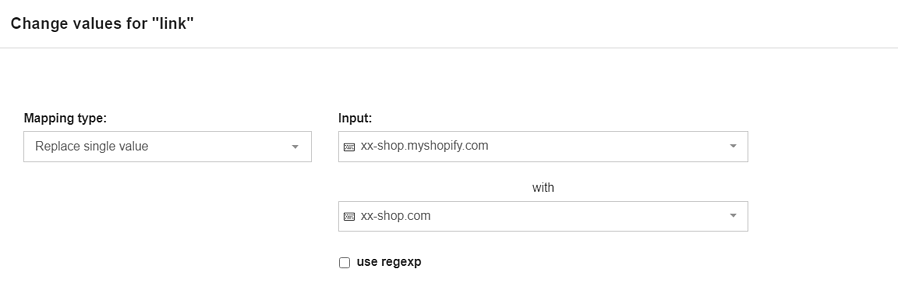
为确保购物者被定向到他们点击的变体着陆页而不是默认产品,请使用 variant_url 而不是 URL。 它可以确保他们的旅程一帆风顺,您还可以避免任何价格不匹配错误。 这对于变体具有不同价格的情况非常有用,例如具有多个存储选项的手机型号。
返回页面顶部或
图片 → image_link
商家通常会忘记使用他们的 variant_images 而使用默认图像。 但是,如果您有变体图像,建议您尽可能使用它们。 例如,特别是对于具有多种不同颜色的产品。
最好使用尽可能大的图像版本。 确保它们符合 Google 的图片尺寸要求,以便获得批准。 它还取决于您销售的产品类型。
非服饰图片至少需要 100x100 像素,服饰图片需要至少 250x250。 任何图像不得大于 64 兆像素,文件不得大于 16MB。
在 Shopify 字段中,“image_1”和“image_grande_1”通常代表产品页面中默认图片的最大版本。

类似地,如果您要宣传变体,您会选择“variant_image_grande”。 只要确保您设置了一个安全网,以防您的所有产品都有变体图像。 规则可能如下所示:
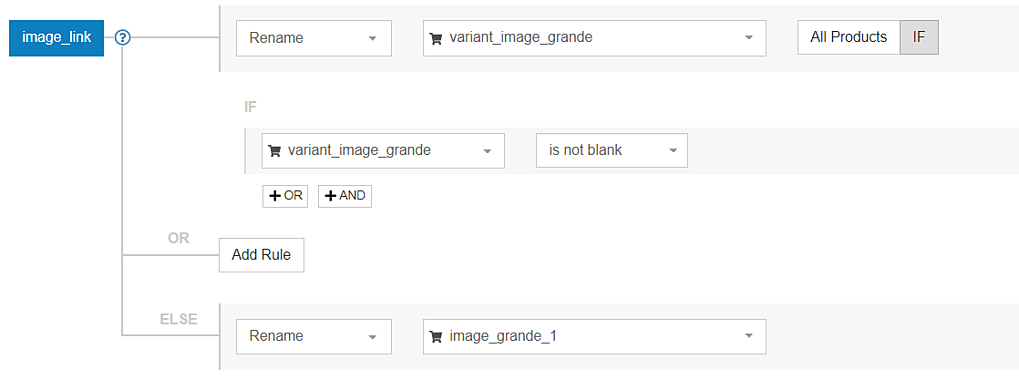
专业提示:在 Google 购物上使用生活方式图片可能对服装零售商特别有益。 查看我们之前的文章,了解如何在您的提要中设置生活方式图像。
返回页面顶部或

价格 → 价格
如果您不打算进行任何有效的促销或折扣,则映射您的价格规则相当简单。 如果是这种情况,您可以使用重命名规则,它看起来就像这样:

之后,您可以点击“编辑值”将货币添加到您的 Google 价格中。

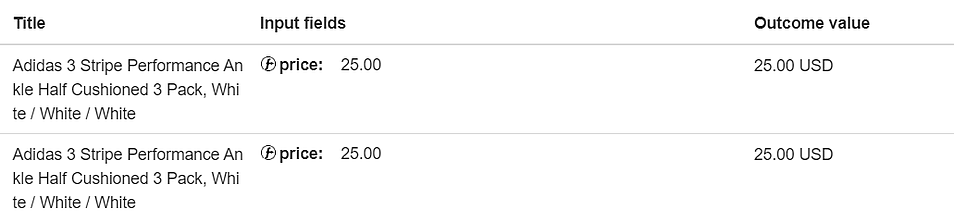
销售价格
但是,如果您知道您将获得折扣价格,则可能会变得更加复杂。 但不要担心,我们会一起完成你需要做的事情。
令人困惑的原因是 Shopify 与其他平台相比,具有非常特殊的定价设置。 当有折扣可用时,常规产品价格实际上从价格字段“跳”到“compare_at_price”字段。 同时,“价格”字段会填充折扣价。
让我们以更清晰的方式可视化它:
例子 | Shopify 中的“价格” | '比较价格' 在 Shopify | 当前有效价格 |
产品A | 20 美元 | - | 20 美元 |
产品A | 10 美元 | 20 美元 | 10 美元 |
提交 price 和 sale_price 为您打开了显示删除线定价的大门。
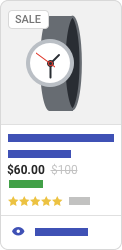
那么,如果您想向 Google 提供正常价格和折扣价格,该规则会是什么样子?
在这种情况下,您需要在购物提要中使用 2 个价格属性:
- 价格(将常规产品价格发送给 Google) - 规则应如下所示:
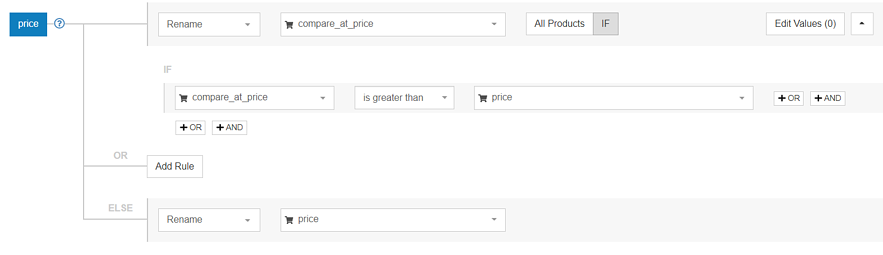
2. Sale_price (将折扣价发送给 Google) - 规则如下所示:
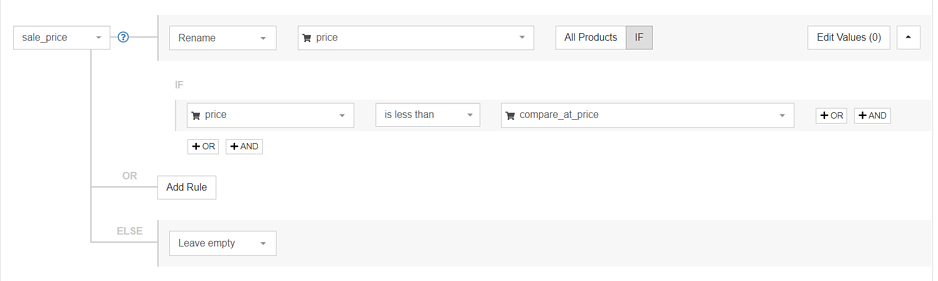
当前价格将始终在价格字段中,无论是折扣价还是原价。 因此,如果您不关心让 Google 或您的客户知道正在进行积极的促销活动,那么您只需将价格重命名为价格就可以了。
返回页面顶部或
供应商 → 品牌
重命名规则的另一个简单用法。 现在,在您的 Shopify 提要中列为供应商的每个值都将在您的 Google 购物提要中列为品牌。

在您的购物提要中分配品牌的其他常见方法是:
- 将您的品牌添加为静态值
也许您想将您的品牌名称作为品牌发送到 Google 购物,而供应商字段下有多个供应商。 有一个简单的解决方法:

- 从另一个 Feed 属性中提取品牌信息
如果您将品牌信息保留在产品标题或描述 (body_html) 中,但尚未在 Shopify 中填充您的供应商字段 - 您始终可以使用快速规则提取数据:
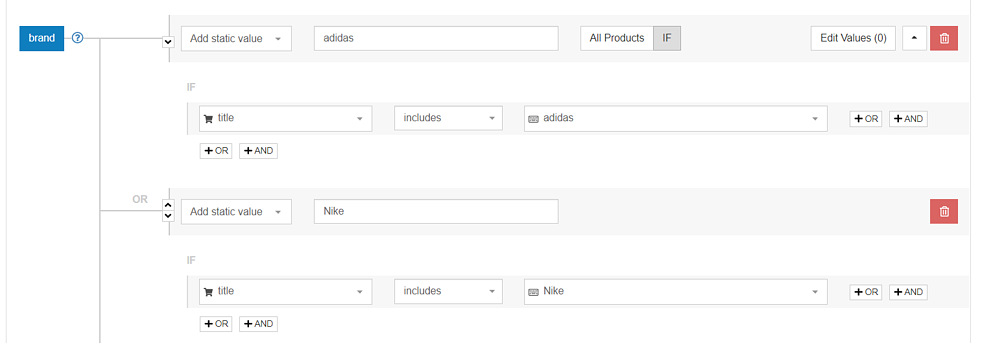
返回页面顶部或
条形码或 UPC → GTIN
选择取决于您的 GTINS 在 Shopify 商店中的位置。 条形码更为常见,但您也可能会在名为“UPC”(通用产品代码)的字段中看到您的全球贸易项目编号 (GTIN)。

相关: 如何为您的产品获取 GTIN
DFW_availability 或基于数量的规则 → 可用性
在 Google 购物中,在设置可用性时,您只能在三个预设值之间进行选择:有货、缺货和预购。 输入这三个以外的内容或根本不输入内容可能会使您的产品被拒批。
如果您发现您的 Shopify 商店中的可用性信息标记不同(例如“真”或“假”),您可以快速将其转过来。 只需在“可用性”属性中选择“编辑值”选项并替换值
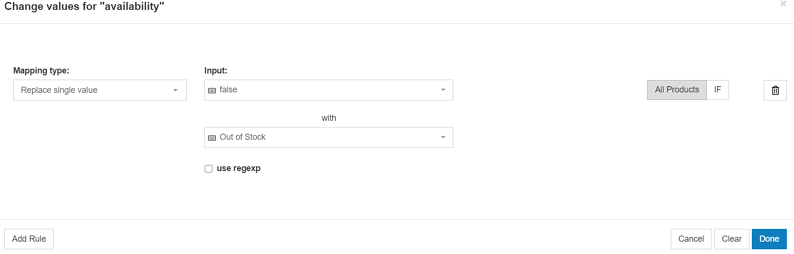
另一种选择是使用 dfw_availability ,它是 DataFeedWatch 中自动生成的字段。 它会根据从您的 Shopify 商店收到的产品信息将您的产品标记为“有货”或“缺货”。

最后,您可以使用数量数据将您的产品标记为“有货”或“缺货”。 下面是规则在 DataFeedWatch 中的样子:
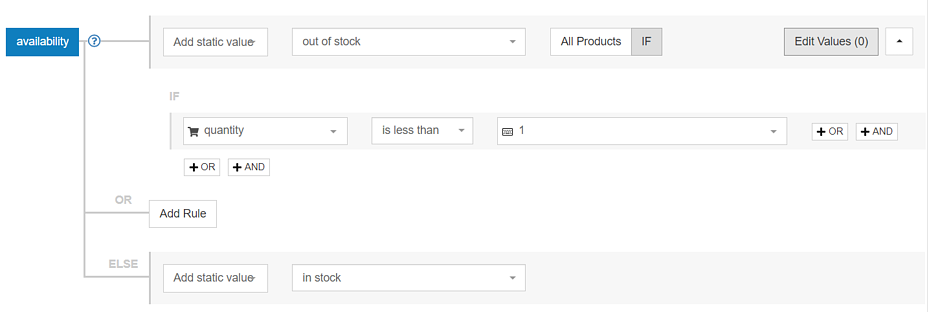
返回页面顶部或
可选属性
产品类型 → 产品类型
要进一步组织您的库存,请使用 product_type。 借助 Google 购物广告系列,product_type 将允许您为 google_product_category 属性不允许您使用的产品创建自己的分类。
在 Shopify 中,您可以在登录到您的管理员帐户时过滤您的产品时使用它们,或者作为创建自动产品系列的条件。
如果 Google 的分类法没有完全涵盖您拥有的特定产品,那么使用 product_type 属性是获得更具体信息的好方法。
促销_ID
这是您为促销选择的唯一识别码,用于跟踪通过促销进行的销售。 它们不应在文本中包含任何空格或符号。 当您想对某个品牌、季节商品等应用促销时,您可以创建促销 ID。

附加图像链接
为 Google 购物优化图片可以提升您的广告效果。 如果您的产品有多个图像,请使用它们。 让我们继续使用我们的手表示例(我们可以用这个做一些梦想)。
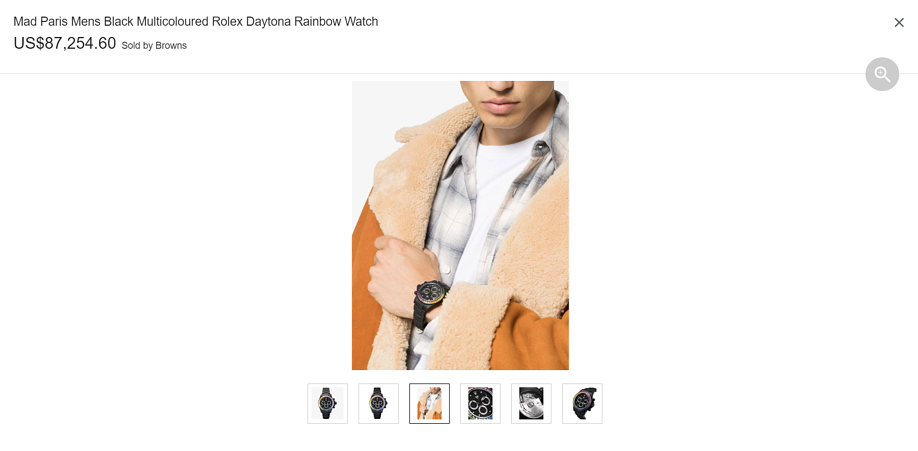
当您的产品有多个图像时,此图像轮播可以显示在“购物”选项卡中。 如果您的物品有不同的角度,甚至是此处显示的生活方式图像,这是一个好主意。 您可以为您拥有的每张其他照片再次添加此字段。

克 → 运输重量
这是另一个并非最初看起来的例子。 如果您的运费取决于您销售的产品的重量,那么您需要添加 shipping_weight 字段。 该属性本身在 Shopify 中称为“克”,但不要被此愚弄。 下载的测量单位并不总是以克为单位,通常只下载重量值而不是单位。
Google 对如何标注运输重量有特定要求,因此您只需添加此信息即可。 查找产品重量单位的快速方法是前往 DataFeedWatch 中的“商店产品”。 自定义您的列以显示 shipping_weight 并查看数字的样子。

可以很肯定地说,一条打底裤的 1100.0 以克为单位。 所以现在你可以回到你的映射并创建你的规则。

如果它是以公斤或磅为单位测量的,我们将改为输入该单位。
返回页面顶部或下载终极 Google Merchant Center 手册
结论
有了这些信息,您就可以着手解释 Shopify 字段和 Google 购物属性之间的关系了。
优化您的产品 Feed 是在任何渠道(尤其是 Google 购物)上进行销售的重要步骤。 从您的 Shopify 帐户中获取数据并将其转换为 Google 购物提要可为您提供先机,因为您已经拥有所需的大部分信息。 这只是创建规则和映射的问题。 在此过程中使用像 DataFeedWatch 这样的提要优化解决方案将节省您的时间和金钱,还将帮助您在未来保持流程自动化。
阅读有关如何增加 Shopify 商店销售额的更多信息:
- 优化 Shopify 产品 Feed 的介绍 - 增加销售额
- 如何使用 Shopify 轻松创建多渠道策略
- 为您的 Shopify 商店带来流量的高影响力策略
- 适用于 Shopify 店主的 Google 和 Facebook 的 5 个经过验证的黑客攻击